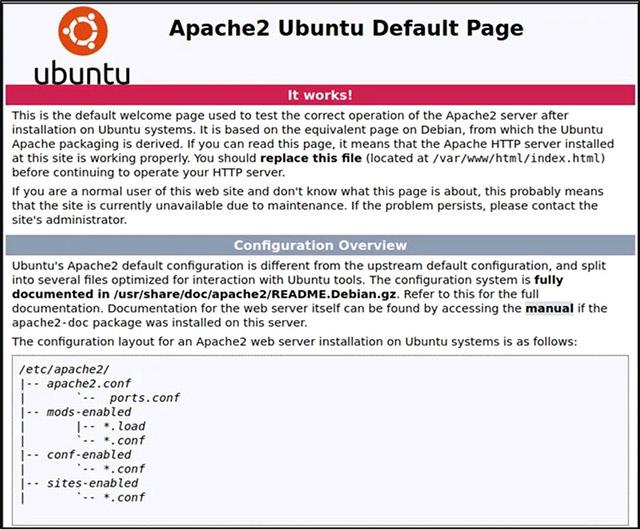Ethernet-verkon segmentointi jakaa tietokoneverkon pieniin klustereihin, mikä auttaa verkkoa toimimaan nopeammin ja tehokkaammin. Yhden segmentin verkot ovat usein riittävän tehokkaita käsittelemään pieniä koti- ja toimistoverkkoja. Suuremmissa verkoissa, joissa on kymmeniä tietokoneita, suorituskyky paranee kuitenkin enemmän kuin segmentoiduissa verkoissa.
Ethernet-segmentit hajottavat langallisen tietokoneverkon pienemmiksi yksiköiksi säilyttäen silti yhteyden kaikkiin muihin verkon laitteisiin. Ethernet-segmentit maksimoivat kaistanleveysresurssit ja vähentävät verkon ruuhka-ongelmia.
Segmentit

Ethernet-segmentti on ryhmä verkkolaitteita, jotka on kytketty yhteen Ethernet-porttiin
Ethernet-segmentti on ryhmä verkkolaitteita, jotka on kytketty yhteen Ethernet -porttiin . Ethernet-osa viittaa langalliseen tai fyysiseen yhteyteen verkkokomponenttien sisällä. Kotiverkko, joka yhdistää 3 tietokonetta, 2 pelikonsolia ja älypuhelimen samaan WiFi-yhteensopivaan reitittimeen ja laajakaistamodeemiin, on esimerkki yhden segmentin verkosta.
Kaksisegmenttiseen verkkoon voi kuulua 2 tietokonelaboratoriota koulussa. Kaikki kunkin laboratorion tietokoneet ovat yhteydessä yhteen verkkokeskittimeen, kun taas molemmat keskittimet muodostavat yhteyden jaettuun verkkokytkimeen, jonka avulla kaksi yhdyskäytäväryhmää voivat kommunikoida.
Keskittimien edut
Segmentoidut Ethernet-verkot auttavat vähentämään liikenneruuhkaa tietokoneverkoissa, jotka käyttävät verkkokeskittimiä kytkimien sijaan. Verkkokeskittimet ohjaavat kaiken liikenteen jokaiseen kytkettyyn järjestelmään, kun taas verkot välittävät liikenteen suoraan lähteestä määränpäähän. Keskittimet ovat vähemmän tehokkaita kuin kytkimet ja pakottavat kaikki laitteet jakamaan kaistanleveyttä.
10 tietokoneen ryhmä, joka on kytketty yhteen keskittimeen, lähettää kaiken verkkoliikenteen yhdeksään muuhun järjestelmään. Jos tämä verkko on segmentoitu 5 tietokoneen ryhmiin, segmentin liikenne jaetaan vain viiden suoran järjestelmän kanssa.
Tuottavuuden lisääminen

Segmentoidut Ethernet-verkot voivat parantaa merkittävästi suorituskykyä
Segmentoidut Ethernet-verkot voivat parantaa verkkoliikennettä merkittävästi. Vaikka kytkin voi ohjata verkkoliikennettä lähteestä kohteeseen, se voi silti käsitellä vain rajallisen määrän tietoa kerralla. Ethernet-segmentit voidaan ryhmitellä tietokoneklusteriin, jotta useat laitteet todennäköisimmin jakavat tietoja keskenään.
Ethernet-segmentointi voi myös auttaa hallitsemaan sisäisiä ja ulkoisia tietopyyntöjä. Jos esimerkiksi 40 tietokonetta on kytketty samaan kytkimeen, joka sitten liitetään reitittimeen ja saapuvaan Internet-yhteyteen, kytkimen on käsiteltävä kaikki sisäisen liikenteen ja Internet- liikenteen liikennesuunnat .
Monitasoinen segmentoitu verkko voi estää paikallista liikennettä pääsemästä segmentit yhteen siltaavaan verkkokytkimeen sekä käsitellä saapuvaa ja lähtevää Internet-liikennettä. Segmentointi vähentää pakettien katoamista tai tietopyyntöjä, jotka jäävät täyttämättä ylikuormitetun verkkolaitteiston vuoksi.
Suuret verkot
Ethernet-segmenttien avulla verkkojen laajuus kasvaa yli yhden keskittimen tai kytkimen tukeman enimmäismäärän laitteita.
Jos sinulla on esimerkiksi 3 verkkokytkintä, joista jokainen tukee 8 laitetta, voit käyttää kahta kolmesta kytkimestä muodostaaksesi yhteyden 8 järjestelmään ja muodostaa sitten yhteyden kolmanteen kytkimeen yhdistääksesi verkot 16 järjestelmän verkkoon.